3 modi per integrare Google Plus nel tuo blog
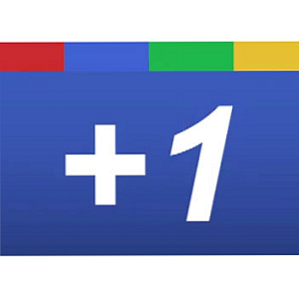
Bene, alla fine ho ceduto e ho adottato Google Plus. Non era volutamente - con la maggior parte delle nuove mode, mi piace aspettare per vedere se, come il 90 percento della maggior parte dei nuovi ed eccitanti fenomeni online, svanisce nell'etere del cyberspazio. Nel caso di Google Plus, mi sono immediatamente ricordato di tanti altri progetti falliti in passato: Google Wave, Google Video Player, Google Notebook ... l'elenco potrebbe continuare e continuare.
Quindi, quando Google Plus è uscito, ho avuto la stessa trepidazione di sempre. Ma col passare del tempo, questo è certamente cambiato.
Integrazione di Google Plus nel tuo blog
Negli ultimi giorni ho deciso di dare un'occhiata più da vicino a Google Plus, e ho scoperto che sta rapidamente diventando molto più integrato su Internet di quanto molte persone probabilmente realizzino. Per questo motivo - probabilmente è giunto il momento di assimilare i Borg. Dopo tutto, la resistenza è inutile, giusto?
Ora, abbiamo coperto un bel po 'di Google Plus qui. Bakari ha descritto come Google Plus è integrato in Blogger Usa il tuo profilo Google+ per i tuoi blog Blogger [Novità] Usa il tuo profilo Google+ per i blog di Blogger [News] Sembra che ogni settimana ci sia Google che introduce nuove funzionalità per migliorare il suo sito di social networking, Google+, che afferma che oltre 40 milioni di persone hanno aderito. Questa settimana ha annunciato piani per consentire a Google ... Leggi altro .
Proprio come abbiamo fatto con Twitter e Facebook Come aggiungere widget e pulsanti di Facebook al tuo sito web Come aggiungere widget e pulsanti di Facebook al tuo sito web Ulteriori informazioni, è il momento di esaminare gli strumenti disponibili per integrare Google Plus con il tuo blog. Innanzitutto, crea una nuova pagina G + per il tuo sito nel tuo account Google Plus facendo clic su “Crea una pagina Google+” nel pannello di navigazione a destra.

La creazione di una pagina Google+ per il tuo blog o sito Web è una parte fondamentale della sua creazione nella sfera di influenza del social networking.
A proposito: fai contare la tua tagline. Concentrati sugli argomenti trattati dal tuo blog o sito Web in modo che le persone possano trovarti. Scegli una buona foto di marca per il tuo sito e sei a posto. Una volta che la tua nuova pagina è attiva, proprio come su Facebook puoi condividere le tue storie, postare commenti e qualsiasi altra cosa che puoi fare per iniziare una conversazione con i tuoi lettori.

Il Di la pagina è importante Assicurati che il nastro superiore abbia una selezione di foto che rifletta il tipo di contenuto che le persone troveranno sul tuo sito. Offri un'introduzione buona, forte, ben scritta, informazioni di contatto (questo ti fa sembrare più professionale) e, naturalmente, il link al sito.

Ora che hai collegato da una pagina Google+ correlata al tuo sito web, è il momento di integrare gli strumenti di Google+ per collegarti nella direzione opposta.
Aggiunta di un badge Google Plus al tuo blog
La prima cosa che vuoi fare è creare un badge che colleghi dal tuo sito web o blog direttamente alla tua nuova pagina Google Plus per il sito. Lo fai dalla tua pagina Google Plus che hai appena creato. Clicca sul “Iniziare” collegamento nel riquadro di navigazione a sinistra, scorrere verso il basso fino a “Collega il tuo sito web” e fare clic “Ottieni il distintivo“.

Questo è abbastanza facile, grazie a una procedura guidata veloce che Google fornisce per completare il processo. Basta completare l'URL che collega alla nuova pagina, quindi scorrere verso il basso per impostare il tuo collegamento diretto “distintivo” sarà simile. In questo momento le tue scelte sono abbastanza limitate, ma c'è una grande immagine G + che funziona piuttosto bene per le barre laterali. Nel mio caso voglio metterne uno medio nella parte superiore del sito.

Puoi farlo stampare il nome del tuo sito, o lasciarlo semplicemente come un semplice pulsante. Il prossimo passo è solo per evidenziare il “capo” codice e incollarlo da qualche parte all'interno del
tag. In WordPress questo sarà probabilmente nel tuo file header.php.Successivamente, incollare la sezione del collegamento href all'interno del corpo della pagina in cui si desidera visualizzare il badge. Nel mio caso, l'ho incollato all'interno del modello principale del mio sito in modo che venga visualizzato sopra il contenuto di tutte le pagine, come mostrato di seguito.

Aggiungere il pulsante +1 al tuo sito
Il prossimo è aggiungere il pulsante +1 a ogni pagina dell'articolo in modo che le persone possano condividere i tuoi post con il mondo. Vai allo stesso “Iniziare” pagina in Google Plus come prima e scorri fino al link per aggiungere il pulsante +1 al tuo sito.
Vedrai un pulsante blu che dice “Vai a Google+” e sotto questo un link che legge “Ottieni il codice“. Clicca su quel link. Questo ti porta alla semplice procedura guidata per configurare il tuo pulsante senza problemi.

Scegli la dimensione dell'icona e la larghezza dello snippet di testo / icona che desideri, e vedrai il codice nel campo in basso. Di nuovo, proprio come hai fatto sopra, piazza ile


